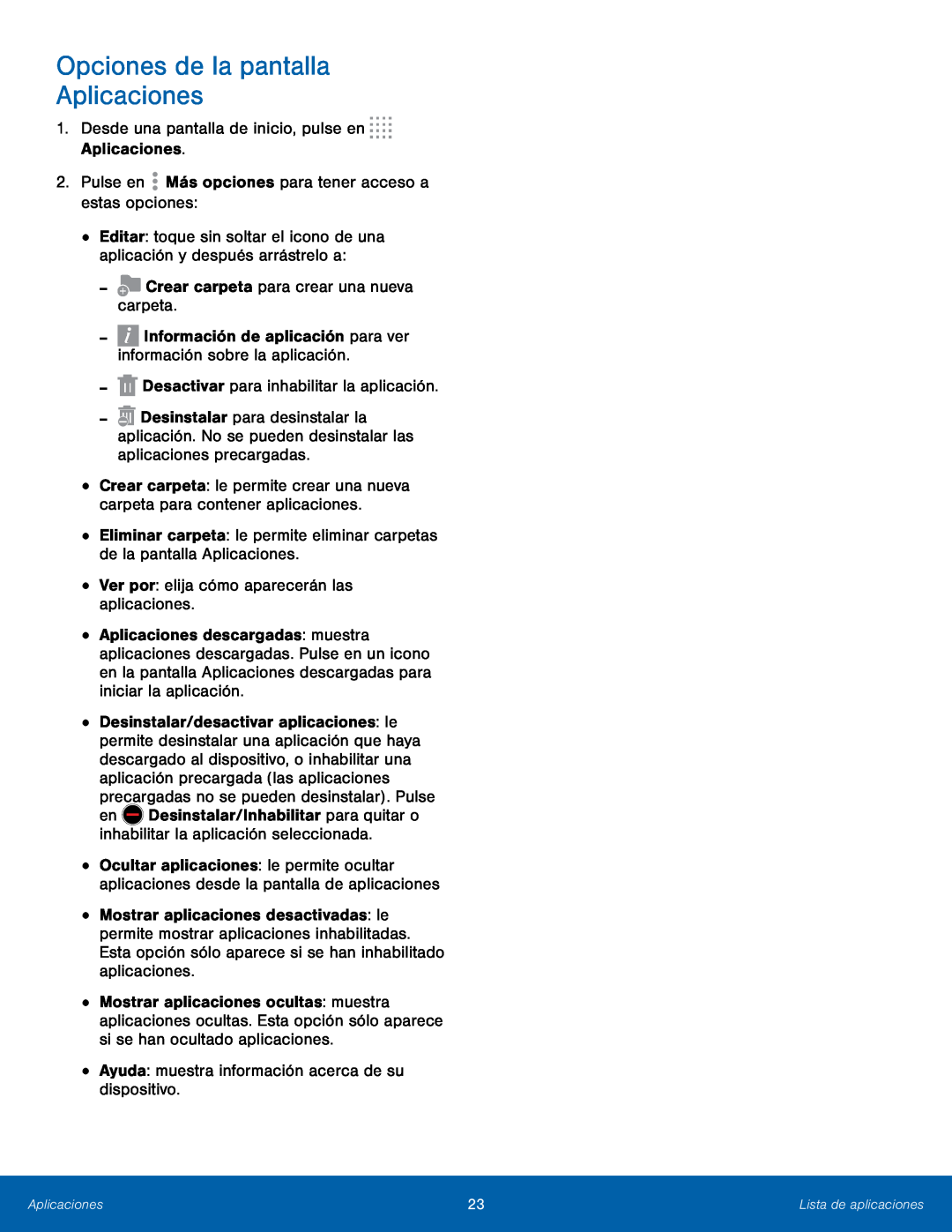
Opciones de la pantalla
Aplicaciones
1.Desde una pantalla de inicio, pulse en ![]()
![]()
![]()
![]() Aplicaciones.
Aplicaciones.
•Editar: toque sin soltar el icono de una aplicación y después arrástrelo a:
![]() Desinstalar para desinstalar la aplicación. No se pueden desinstalar las aplicaciones precargadas.
Desinstalar para desinstalar la aplicación. No se pueden desinstalar las aplicaciones precargadas.
•Crear carpeta: le permite crear una nueva carpeta para contener aplicaciones.
•Eliminar carpeta: le permite eliminar carpetas de la pantalla Aplicaciones.•Ver por: elija cómo aparecerán las aplicaciones.•Aplicaciones descargadas: muestra aplicaciones descargadas. Pulse en un icono en la pantalla Aplicaciones descargadas para iniciar la aplicación.
•Desinstalar/desactivar aplicaciones: le permite desinstalar una aplicación que haya descargado al dispositivo, o inhabilitar una aplicación precargada (las aplicaciones precargadas no se pueden desinstalar). Pulse en ![]() Desinstalar/Inhabilitar para quitar o inhabilitar la aplicación seleccionada.
Desinstalar/Inhabilitar para quitar o inhabilitar la aplicación seleccionada.
•Ocultar aplicaciones: le permite ocultar aplicaciones desde la pantalla de aplicaciones
•Mostrar aplicaciones desactivadas: le permite mostrar aplicaciones inhabilitadas. Esta opción sólo aparece si se han inhabilitado aplicaciones.
•Mostrar aplicaciones ocultas: muestra aplicaciones ocultas. Esta opción sólo aparece si se han ocultado aplicaciones.
•Ayuda: muestra información acerca de su dispositivo.Aplicaciones | 23 | Lista de aplicaciones |
|
|
|